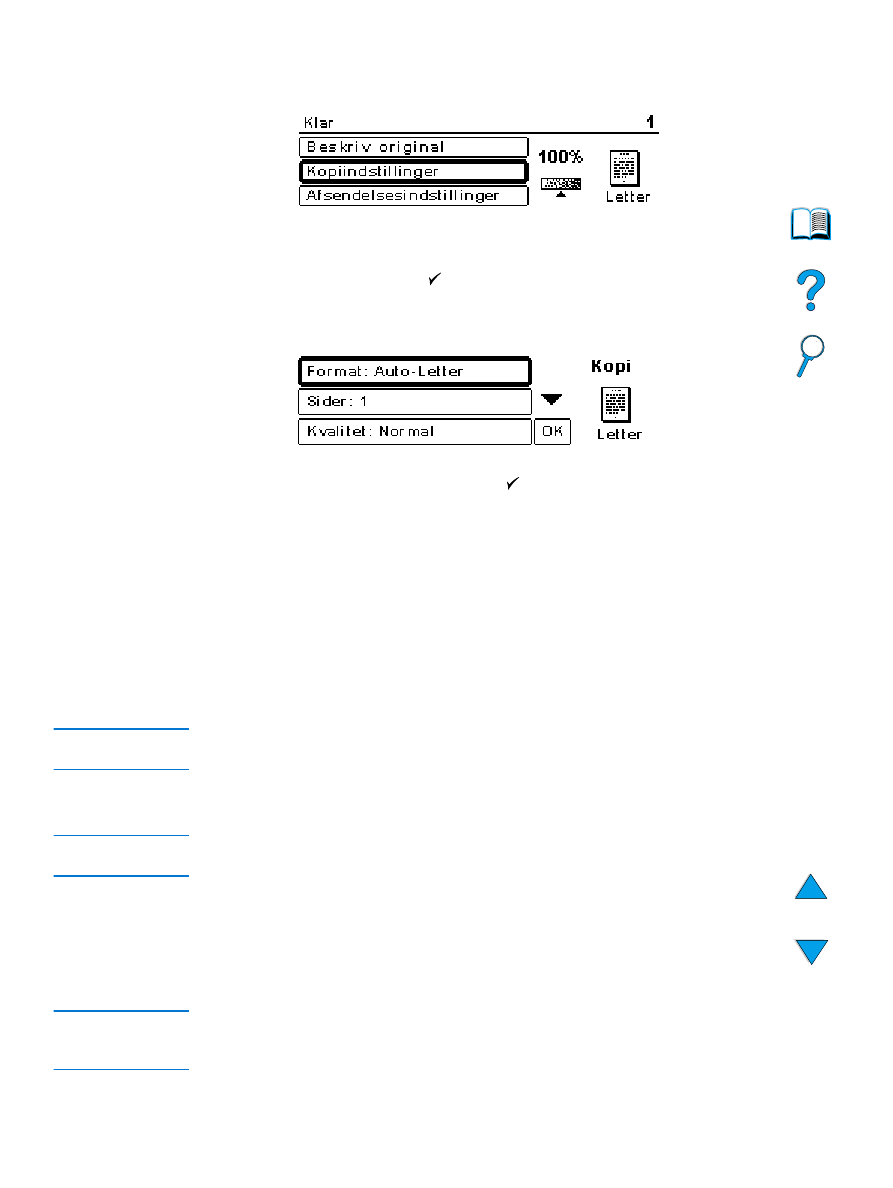
Brug af skærmen Kopiindstillinger
Brug skærmen Kopiindstillinger til at vælge indstillinger for de kopier, hvis der ikke
bruges kopiering ved ét tryk. Denne skærm giver dig mulighed for at rulle forbi de
forskellige indstillinger og trykke på
for at vælge funktionerne. Ekstra
kopieringsfunktioner er tilgængelige via menuerne til kopiering og afsendelse.
1
Gå til skærmen Kopiindstillinger, og tryk på
. Rul ned gennem menupunkterne for
at vælge specifikationer for de kopier, der skal laves. Tilgængelige indstillinger
omfatter følgende
• Format: tilgængelige medieformater afhænger af formaterne for det medie, der i
øjeblikket er lagt i bakkerne, da MFP'en registrerer medieformater, når der lægges
medie i bakkerne. Rul gennem listen for at vælge mellem følgende:
•
Auto - Letter
•
Letter - Manuel indføring
•
Legal - Bakke 1
•
Letter - Bakke 2
•
Legal, Executive, A4, A5 eller JISB5
Bemærk!
Auto betyder, at udskriftsformatet svarer til originalens format. Når du vælger Auto - Letter,
kopieres originalen i Letter-format til medie med Letter-format.
• Tilpas størrelse: kildedokumentets indhold justeres, så det passer til
udskriftsformatet for det valgte medie.
Bemærk!
Andre medieformater er vist, men disse medieformater skal lægges i bakken, hvis de skal
bruges.
• Sider: vælg, om input skal udskrives enkelt- eller dobbeltsidet. Du kan finde
yderligere oplysninger i afsnittet
“Dupleksudskrivning af et kopijob" på side 47
.
•
1
•
2-Normal
•
2-Spejlvendt
Bemærk!
Hvis du vælger 2-Normal under Sider på skærmen Kopiindstillinger, udskrives bagsiden
af den tosidede side med forsiden opad. Hvis du vælger indstillingen 2-Spejlvendt,
udskrives billedets bagside på hovedet i forhold til forsidebilledet.
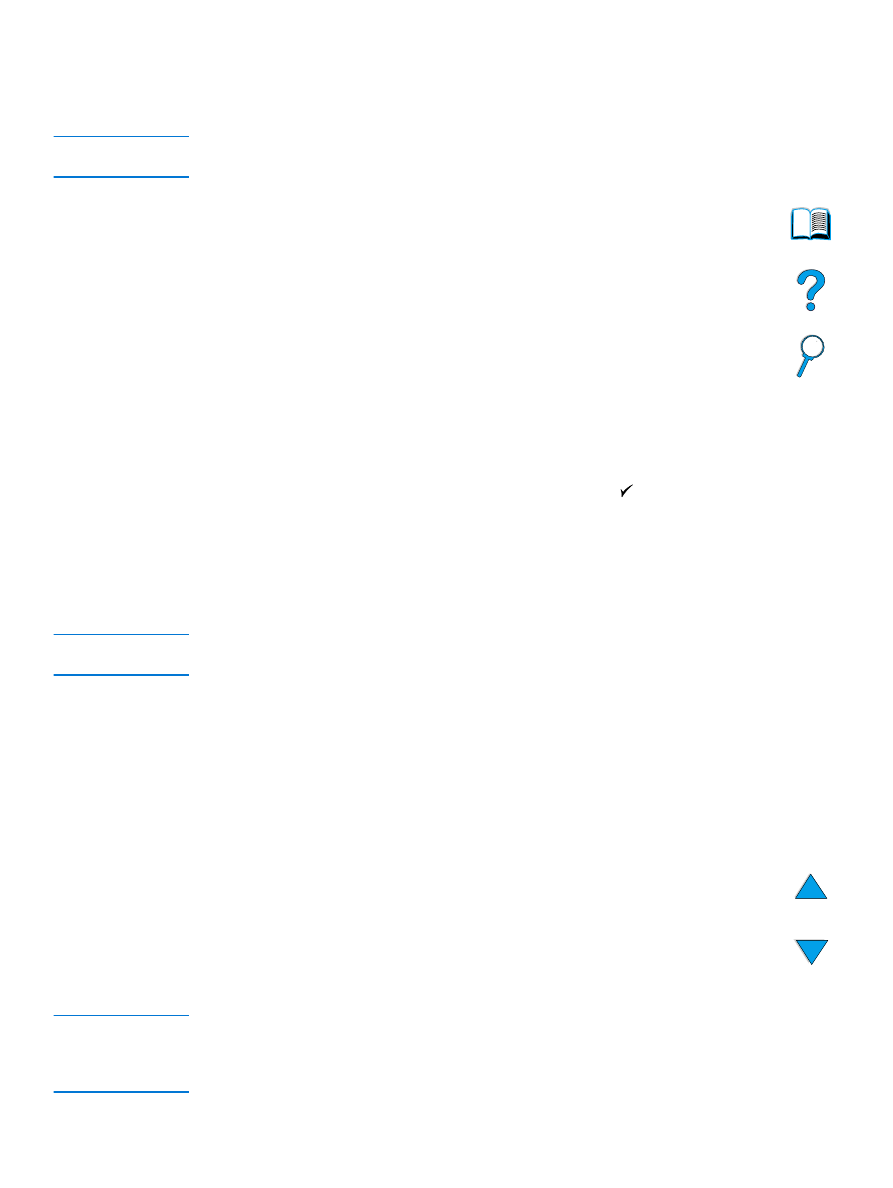
Brugerdefinerede kopiindstillinger 47
• Kvalitet: vælg udskriftskvalitet for et billede. "Bedst" optimerer udskriftskvaliteten.
•
Normal
•
Bedst
Bemærk!
Hvis du vælger Bedst, bliver scanningshastigheden lidt langsommere end i tilstanden
Normal.
• Sider pr. ark: vælg antallet af originalsider på hvert outputark.
•
1 (et ark pr. side, uden ramme)
•
2 eller 2 Kanter (to ark pr. side, med eller uden rammer)
•
4 eller 4 Kanter (fire ark pr. side, med eller uden rammer)
• Baggrund: giver mulighed for at fjerne skygge ved kopiering af en original med
en farvet baggrund eller gennemskin fra den anden side af en tosidet original.
Skub skyderen til den ønskede indstilling ved hjælp af den højre eller venstre
navigeringsknap.
• Sorter: giver mulighed for at udskrive flere kopier i sæt eller grupperinger af
sidenumre. Hvis du f.eks. laver to sorterede kopier af et tresidet dokument,
udskrives kopierne i følgende rækkefølge: 1,2,3; 1,2,3. . Sorter er
standardindstillingen for denne MFP.
•
Sorter (123, 123, 123)
•
Sorter ikke (111, 222, 333)
2
Når du er færdig, skal du gå til og klikke på OK og trykke på
.
3
Foretag eventuelle justeringer af kontrasten eller zoom ind med intervaller på en
grad ved hjælp af knapperne Lys/Mørk og Forstør/Formindsk i højre side af
kontrolpanelet.
4
Brug det numeriske tastatur til at angive det ønskede antal kopier, og tryk derefter på
S
TART
.
Bemærk!
Skærmen Kopiindstillinger viser et billede, der repræsenterer ændringer, som er foretaget
for at opnå det ønskede output.